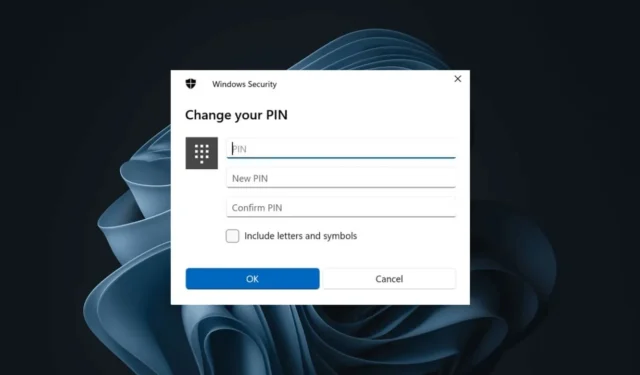
Hvis du bruker Windows 11, er du kanskje veldig klar over Windows Hello-funksjonen. Det er en funksjon som gir deg forskjellige påloggingsalternativer som fingeravtrykkgjenkjenning, irisskanning, sikkerhetsnøkkel, PIN-kode, etc.
Folk foretrekker PIN-koder for å logge på PC-ene sine i stedet for passordpålogging. Den ene fordelen med å ha en PIN-kode for å logge på en PC er at en PIN-kode vanligvis består av en fire- til sekssifret numerisk kode; derfor er det mye lettere å huske enn et passord.
PIN-beskyttelse er også sikrere enn passord fordi den er maskinvareavhengig. Hvis du allerede bruker PIN-beskyttelse på Windows 11, vil du kanskje endre den på et tidspunkt. Det er også god sikkerhetspraksis å endre PIN-koder med jevne mellomrom.
Slik endrer du en PIN-kode på Windows 11
Så hvordan endrer du PIN-koden din på Windows 11? Vi vil diskutere dette emnet i detalj i denne artikkelen. La oss få vite hvordan du endrer PIN-koden din på en Windows 11-datamaskin eller bærbar datamaskin.
Det er superenkelt å endre PIN-koden din på en Windows 11-datamaskin. For det, følg noen enkle trinn vi har delt nedenfor. Slik kan du endre PIN-koden din på en Windows 11-datamaskin.
1. Klikk på Windows 11 Start-knappen og velg Innstillinger .

2. Når Innstillinger-appen åpnes, bytt til Kontoer .

3. På høyre side klikker du på Logg på alternativer .

4. Utvid PIN-kode i delen Måter å logge på .

5. Deretter klikker du på Endre PIN- knappen i delen Endre PIN-koden.

6. Skriv inn din nåværende PIN-kode, skriv inn den nye og bekreft den. Når du er ferdig, klikker du på OK .

Det er det! Dette vil umiddelbart endre PIN-koden for Windows 11. Du kan nå bruke denne nye PIN-koden til å logge på Windows 11-enheten din.
Hvordan endre PIN-koden din på Windows 11 fra påloggingsskjermen?
Hvis du ikke får tilgang til Innstillinger-appen til Windows 11, kan du endre PIN-koden din direkte fra påloggingsskjermen. Her er noen enkle trinn du må følge for å endre PIN-koden din på Windows 11.
- Gå til påloggingsskjermen på Windows 11.
- Deretter klikker du på Jeg har glemt PIN-koden min under påloggingsboksen.
- På påloggingsforespørselen klikker du på Bruk passordet ditt i stedet .
- Skriv inn passordet du bruker for å logge på.
- På skjermbildet Sett opp en PIN-kode skriver du inn og bekrefter den nye PIN-koden. Når du er ferdig, klikker du på OK.
Det er det! Dette er en annen beste måte å endre PIN-koden på en Windows 11-datamaskin.
Så denne veiledningen handler om å endre PIN-koden din på en Windows 11-datamaskin. Du bør med jevne mellomrom endre PIN-koden på din Windows 11-enhet. Gi oss beskjed i kommentarene hvis du trenger mer hjelp om dette emnet.


Legg att eit svar